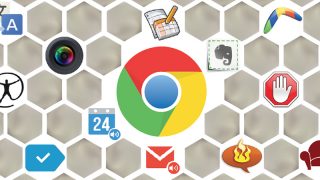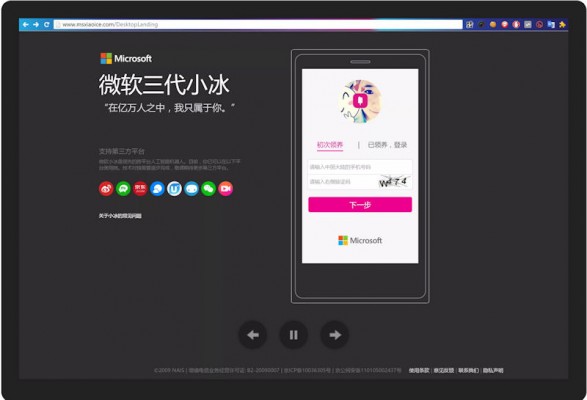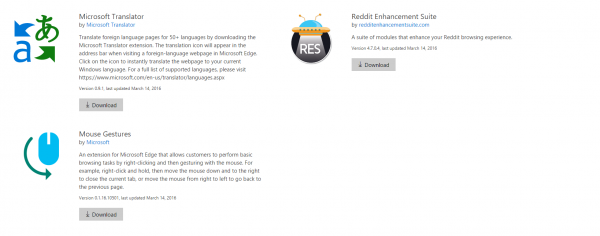چرا افزونههای گوگل کروم پیش از نصب از شما اجازه میگیرند؟
وقتی صحبت از افزونهها میشود، همیشه کمی احساس ترس امنیتی در ما به وجود میآید. به ویژه آن افزونههایی که میدانیم قرار است به اطلاعات ما دسترسی داشته باشند. بسیاری از افزونههای کروم و البته دیگر مرورگرها در این دسته قرار میگیرند، هر چند آنهایی که متعلق به گوگل کروم هستند کمی ترسناکتر به نظر میرسند، زیرا هنگام نصب از شما اجازههایی میخواهند که شاید به مذاقتان خوش نیاید. با ما همراه باشید تا سر از کار این افزونهها در بیآوریم.
بسیاری از افزونههای کروم وب استور، زمانی که نصب میشوند گزینهای را به نمایش میگذارند که با دیدن آن ممکن است کمی وحشت کنیم. گزینهای تحت عنوان” read and change all your data on the websites you visit” که به این مطلب اشاره میکند که افزونه انتخاب شده برای اینکه بتواند به کارش ادامه دهد نیاز به خواندن و تغییر اطلاعات شما در وب سایتهایی دارد که از آنها دیدن میکنید.
کروم در این زمینه صادقانه عمل میکند، اما فایرفاکس و اینترنت اکسپلورر اینطور نیستند
درست است که زمان نصب یک افزونه دیدن چنین پیامی از سمت کروم لرزه به اندامتان میاندازد، ولی این صداقت این مرورگر را نشان میدهد. در فایرفاکس و اینترنت اکسپلورر هم روند کار افزونه به همین طریق است، اما در اینباره اعلامی به کاربر نمیشود. افزونههای این دو مرورگر هم به تمامی اطلاعاتی که نیاز دارند دسترسی پیدا میکنند و میتوانند هر کاری که مدنظرشان است انجام دهند. از این رو است که میگوییم عملکرد کروم صادقانهتر است. زمانی که افزونهای را بر روی این مرورگر نصب میکنید، تمام آنچه نیاز دارد به شما اعلام میکند و این امکان را میدهد که برای نصب یا عدم نصب آن تصمیم بگیرید.
البته شایان ذکر است که افزونههای سادهتر نیازی به این اجازه ندارند، زیرا قرار هم نیست که به اطلاعات دسترسی داشته باشند. به عنوان نمونه گوگل هنگ اوتس از آن افزونههایی است که با نصبش تنها یک آیکن اضافه میشود که کاربر با کلیک بر روی آن میتواند برنامهی مدنظرش را روی ویندوز باز کند.
اما چرا افزونهها به خواندن و تغییر اطلاعات شما نیاز دارند؟
در میان فهرست اجازههایی که یک افزونه هنگام نصب شدن از شما میخواهد، همین خواندن و تغییر اطلاعات کاربر از همه ترسناکتر است. زیرا در واقع به زبان بی زبانی اعلام میکند که قرار است اطلاعات تمام وبسایتهایی را که بازدید میکنید ببیند و آن اطلاعات را در صورت نیاز تغییر دهد و حتی اگر لازم شد آنها را از طریق وب ارسال کند.
مثلا گوگل افزونهای با نام Save to Google Drive دارد که به کاربر اجازه میدهد با کلیک راست بر روی هر پیج یا لینکی که میخواهد، آن را بر روی گوگل درایو ذخیره کند. این افزونه نیز برای ذخیره پیج مورد نظر شما نیاز به خواندن و تغییر تمام اطلاعات آن صفحه دارد.
البته این ویژگی مختص تمام افزونههایی است که نیاز به ارتباط با پیج دارند. به همین دلیل هم است که افزونهای چون گوگل هنگ اوتس نیازی به این اطلاعات ندارد.
در این میان افزونههایی هم هستند که نیاز به ارتباط با صفحات مشخصی دارند. مثلا افزونه Google Mail Checker نیاز به دسترسی به اطلاعات سایتهایی دارد که جز دامنه google.com هستند.
مشخص است که این سطح از دسترسی به افزونه اجازه میدهد که به رمز عبور و شماره کارت اعتباری شما دسترسی داشته باشد و تبلیغات اضافهای را روی پیج مورد نظر قرار دهد. در واقع گوگل نمیداند که افزونهای که قرار است که این دسترسیها را داشته باشد از اطلاعاتی که بدست میآورد در چه راهی استفاده خواهد کرد. به همین خاطر هم هست که پیش از نصب کامل آن از شما اجازه میگیرد تا اگر دوست ندارید و مردد شدهاید، امکان این را داشته باشید که از نصب افزونه مورد نظر منصرف شوید.
افزونههایی که اجازه بیشتری میخواهند
افزونه هایی هستند که دامنه اجازه گرفتنشان گستردهتر است. مثلا AVG Web TuneUP که به عنوان افزونه آنتی ویروس AVG نصب میشود از شما اجازه دسترسی به اطلاعات وب سایتهایی را که بازدید میکنید، خواندن و تغییر تاریخچه مرور وب، تغییر صفحه خانه، تغییر تنظیمات جستجو، تغییر صفحه استارت، مدیریت دانلودها، مدیریت برنامهها، تمها و در آخر ارتباط با برنامههای بومی روی سیستمتان را میخواهد.
از این رو توصیه میکنیم که این افزونه و موارد مشابه را نصب نکنید، زیرا دامنه دسترسیشان دیگر بیش از حد وسیع است.
در این جا جالب است بدانید که یک برنامه دسکتاپ ممکن است خیلی بیشتر از ترسناکترین افزونه موجود به اطلاعات شما دسترسی پیدا کند. به همین دلیل هم است که توصیه میشود هر برنامهای را تا زمانی که از امن بودن آن مطمئن نشدید روی دستگاهتان نصب نکنید.
با این وضعیت به کدام افزونه میتوان اعتماد کرد؟
اگر از افزونهای استفاده میکنید که قرار است به تمام اطلاعات شما در وب سایتهایی که بازدید میکنید دسترسی داشته باشد، باید بدانید که این برنامه کوچک خیلی راحت میتواند تمام رمزهای عبور شما را ببیند و تبلیغات اضافهتری را روی پیجها قرار دهد.
افزونههایی که در Chrome Web Store، Mozilla Add-ons website و Windows Store قرار دارند توسط گوگل، موزیلا و مایکروسافت نظارت میشوند و این کمپانیها آنهایی را که قرار است به شما آسیب برسانند حذف خواهند کرد.
اما این را بدانید که سازندگان مرورگرها تمام افزونههای موجود را بررسی نمیکنند و تمام بروزرسانیهایی هم که ارایه میشوند امن نیستند.
اگر افزونهای نصب میکنید، به اجازههایی که باید بدهید توجه لازم را داشته باشید. اگر افزونه متعلق به کمپانیهای مشهور است، احتمال امن بودنش بسیار بالا است و میتوانید با خیال راحت به نصب آن بپردازید. بازخورد مثبت کاربران دیگر نسبت به افزونه مدنظرتان هم میتواند نشانه خوبی برای امن بودن آن باشد. اما اگر به طور کل انسان شکاکی هستید، بهتر است اصلا سراغ هیچ افزونهای نروید یا تعداد آنها را به حداقل برسانید.
نوشته چرا افزونههای گوگل کروم پیش از نصب از شما اجازه میگیرند؟ اولین بار در پدیدار شد.